
Wcześniej czy później każdy ma problemy z systemem operacyjnym, bez względu na wersję. Kiedy dzieje się trudne, niektóre narzędzia odzyskiwania systemu są przydatne. Windows 7 ma kilka dostępnych narzędzi, które mogą ci pomóc, gdy system przestanie działać tak, jak powinien. Z narzędzi tych można korzystać w następujących sytuacjach: błędy rozruchu, awarie aktualizacji lub pętle restartu.
W tym artykule podzielę się z Wami listą dostępnych narzędzi, wyjaśniam, co robią i scenariusze, kiedy są pomocne.
Opcje odzyskiwania systemu - czym są i kiedy ich używać
"Opcje odzyskiwania systemu" to zestaw 5 narzędzi wymienionych poniżej, których można użyć do naprawy lub odzyskania uszkodzonego systemu operacyjnego:
- Naprawa początkowa - może być wykorzystana do przeskanowania komputera i naprawienia brakujących lub uszkodzonych plików systemowych, które uniemożliwiają prawidłowe uruchomienie systemu Windows. Możesz użyć tego narzędzia, jeśli zmodyfikowałeś pliki systemowe Windows lub jeśli zainstalowałeś aplikacje, które zmodyfikowały pliki systemowe Windows w taki sposób, że system operacyjny się nie uruchamia.
- Przywracanie systemu - można użyć do przywrócenia plików systemu Windows do stanu wcześniejszego punktu w czasie, pozostawiając wszystkie pliki użytkownika nietknięte. Możesz użyć Przywracania systemu, gdy chcesz przywrócić wcześniejszą konfigurację, o której wiesz, że działała poprawnie. Na przykład, jeśli zainstalowano wiele aplikacji i nagle wystąpiły przypadkowe restarty, niepowodzenia rozruchu i naprawa przy uruchamianiu nie powiodły się, aby naprawić wszystko, najszybszym sposobem rozwiązania problemu jest użycie Przywracania systemu .
UWAGA: Aby skorzystać z funkcji przywracania systemu, musisz mieć wcześniej utworzony przynajmniej jeden punkt przywracania systemu. Więcej informacji o tej funkcji zostanie opublikowanych w kolejnych artykułach.
- System Image Recovery - można użyć do przywrócenia obrazu systemu. Kiedy wszystko inne zawiedzie, może to być rozwiązaniem twoich problemów. Jeśli naprawa systemu i naprawa systemu nie pomagają, spróbuj użyć narzędzia Odzyskiwanie obrazu systemowego . Jedyną wadą jest to, że powrócisz tylko do plików, folderów i aplikacji, które były obecne podczas tworzenia obrazu systemu.
UWAGA: Aby użyć tego narzędzia, musisz mieć wcześniej utworzony plik obrazu systemu. Więcej informacji o tej funkcji zostanie opublikowanych w kolejnych artykułach.
- Windows Memory Diagnostic - skanuje pamięć komputera w poszukiwaniu błędów. Jeśli komputer losowo zawiesza się po uaktualnieniu lub zmianie modułów pamięci RAM, dobrym pomysłem jest skorzystanie z Diagnostyki pamięci systemu Windows w celu sprawdzenia, czy nie występują błędy.
- Wiersz polecenia - może być używany przez zaawansowanych użytkowników do wykonywania operacji związanych z odzyskiwaniem. Te operacje powinny być używane tylko przez zaawansowanych użytkowników. Jeśli nie jesteś pewien, co robisz, możesz skończyć z Windows 7 w stanie, który jest o wiele gorszy niż wcześniej.
Istnieją dwa sposoby uzyskania dostępu do "opcji odzyskiwania systemu" : z płyty instalacyjnej Windows 7 lub bezpośrednio z dysku twardego. Zacznę od pierwszego scenariusza. Jak widać, znalezienie "opcji odzyskiwania systemu" jest łatwe w obu przypadkach.
Dostęp do opcji odzyskiwania systemu z instalacyjnego dysku DVD
Pierwszym krokiem jest włożenie instalacyjnego dysku DVD z systemem Windows 7 do napędu i uruchomienie z niego. Wybierz preferowany język i kliknij Dalej .
 UWAGA: Aby uruchomić komputer z dysku DVD, napęd DVD musi być pierwszym urządzeniem w sekcji "Boot Device Order" w systemie BIOS. W zależności od producenta płyty głównej i modelu BIOS opcja ta może mieć różne nazwy.
UWAGA: Aby uruchomić komputer z dysku DVD, napęd DVD musi być pierwszym urządzeniem w sekcji "Boot Device Order" w systemie BIOS. W zależności od producenta płyty głównej i modelu BIOS opcja ta może mieć różne nazwy. W następnym oknie kliknij link "Napraw komputer" .

Następnie wybierz system operacyjny, który chcesz naprawić. Ten krok jest ważny, gdy masz zainstalowanych wiele systemów operacyjnych i tylko jeden jest uszkodzony. Kliknij Dalej, aby kontynuować.

W nowym oknie zobaczysz wszystkie "Opcje odzyskiwania systemu" .

Dostęp do opcji odzyskiwania systemu z dysku twardego
Jeśli nie masz instalacyjnego dysku DVD z systemem Windows 7, nie martw się. Nadal można uzyskać dostęp do "opcji odzyskiwania systemu" z ukrytej partycji odzyskiwania 100 MB, którą automatycznie tworzy system Windows 7 podczas pierwszej instalacji systemu operacyjnego.
Przy następnym uruchomieniu komputera, zaraz po ekranie informacji o systemie BIOS, naciśnij i przytrzymaj klawisz F8 na klawiaturze. Wkrótce zobaczysz listę "Zaawansowane opcje uruchamiania" . Wybierz opcję "Napraw komputer" i naciśnij klawisz Enter .

Po kilku sekundach pojawi się okno "System Security Options" . Wybierz preferowaną metodę wprowadzania tekstu i kliknij Dalej .

W następnym oknie wybierz nazwę użytkownika, aby zalogować się do systemu Windows 7. Ponadto, jeśli masz hasło do tej nazwy użytkownika, wpisz ją w polu tekstowym Hasło . Po zakończeniu kliknij przycisk OK .
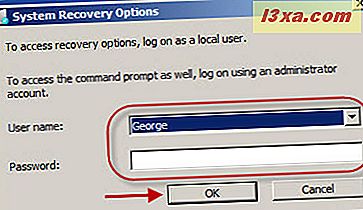
W nowym oknie zobaczysz wszystkie dostępne opcje odzyskiwania systemu, których możesz użyć do naprawy systemu Windows 7.

Wniosek
W tym artykule omówiłem podstawowe informacje o dostępnych "opcjach odzyskiwania systemu" w systemie Windows 7, a także kiedy należy użyć każdego z nich. W kolejnych artykułach będę mówić o każdym z tych narzędzi, jeden po drugim. Bądź więc na bieżąco z przyszłymi artykułami.
Do tego czasu nie wahaj się z nami podzielić swoimi pytaniami i scenariuszami, gdy te narzędzia okażą się przydatne.



